极速PE官网 > 帮助中心 >
怎么把u盘做成启动u盘呢?
作者:pe系统 2016-10-26
有网友问小编关于win8.1正式版下载安装的方法,现在绝大多数人都不用光盘做系统了,因为现在的安装系统的方法有很多了,不再是以前的光盘安装系统的方法了,现在我们先介绍是U盘安装的方法,那怎么把u盘做成启动u盘呢?下面就让系统之家小编详细给大家介绍怎么把u盘做成启动u盘的方法吧。
首先到网上下载制作U盘启动软件,例如一键工作室的“一键U盘装系统”,老毛挑等,都是可以的,下面就专门为大家介绍如何让使用“一键U盘装系统”软件制作吧(原理都一样),首先百度搜索“upanok”,
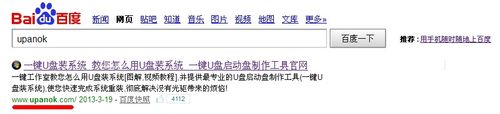
怎么把u盘做成启动u盘图1
点击下载软件
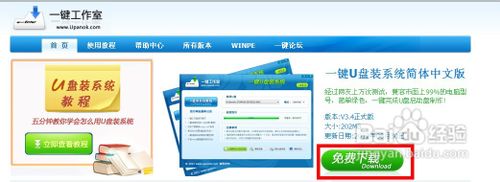
怎么把u盘做成启动u盘图2
安装软件,然后把U盘插入电脑,运行软件,软件会自动选择你的U盘,直接点击软件下面的“一键制作usb启动盘即可”(记住备份U盘里的文件),点击之后,在弹出窗口里点击确定,如图
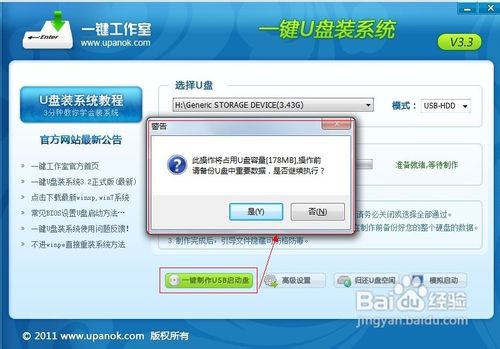
怎么把u盘做成启动u盘图3
过一会,软件接下来会提示你制作成功,搞定!
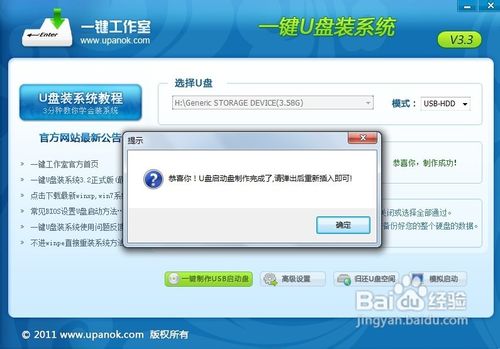
怎么把u盘做成启动u盘图4
注意:由于U盘系统文件隐藏,你会发现u盘空间没多大变化。请不要担心此时没有制作成功
如果不放心你也可以点击软件界面上的“模拟启动”按钮进行测试是否成功。点击后会出现如下两张图,说明制作成功
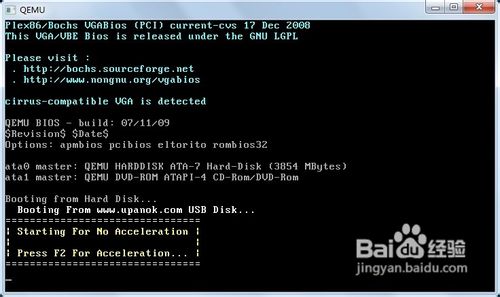
怎么把u盘做成启动u盘图5
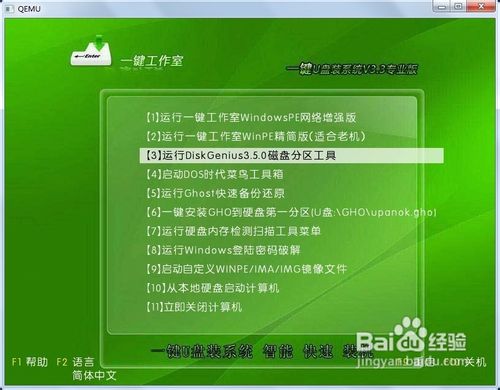
怎么把u盘做成启动u盘图6
以上的怎么把u盘做成启动u盘呢?的方法就到这里了,大家对于怎么把u盘做成启动u盘的方法都了解了吧,好了,如果大家想了解更多的资讯敬请关注系统之家官网吧。系统之家官网为大家提供更多的资讯。
摘要:因为现在的安装系统的方法有很多了,现在我们先介绍是U盘安装的方法,那怎么把u盘做成启动u盘呢?下面就让小编详细给大家介绍怎么把u盘做成启动u盘的方法吧.....
